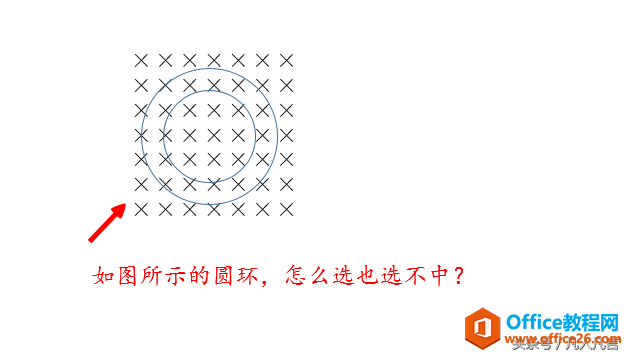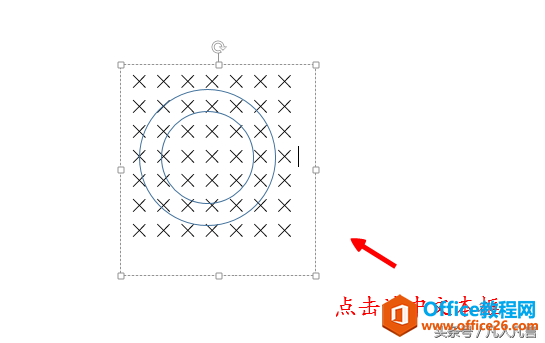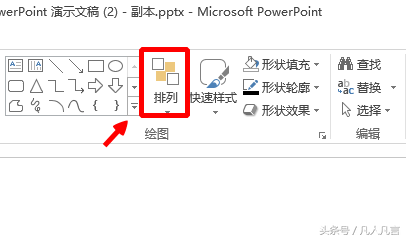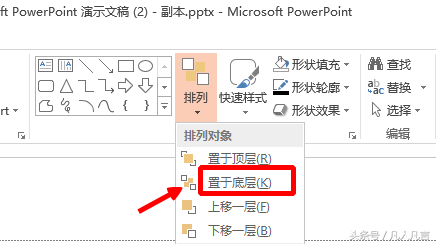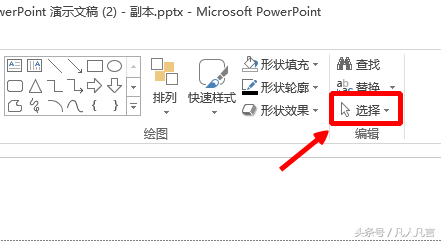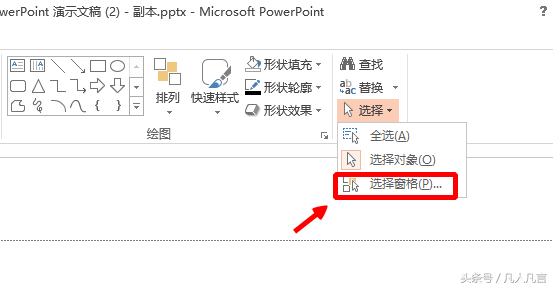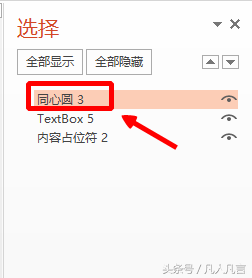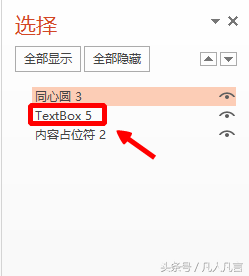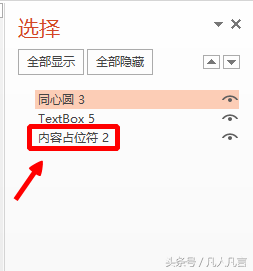-
PPT有些图形怎么选都选不中,怎么办?
-
在ppt中画图时,经常会出现选不中的情况?这是什么原因?怎样解决这个问题?下面小编给大家简单的介绍一下

原因:圆环被文本框遮住了
方法一:
1.点击选中文本框

2.点击【排列】

3.点击【置于底层】或【下移一层】

4.这时候就可以选中圆环了
注:如果还不行的话,就是被占位符遮住了,用类似的方法把占位符下移一层或置于底层
方法二
1.点击编辑组中的【选择】按钮

2.点击选择窗格

3.点击选中【同心圆】

如果要选中文本框的话,请点击TextBox

如果要选中占位符的话,请点击【内容占位符】

注:如果图层比较多,用方法二比较精确、方便;如果图形比较少,用方法一较方便。
本文摘自:https://www.office26.com/powerpoint/powerpoint_18360.html,感谢原作者!
© 版权声明
文章版权归作者所有,未经允许请勿转载。
THE END